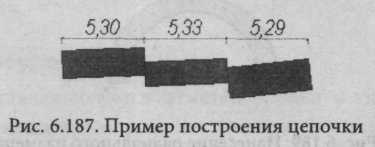- •Инструментальные средства создания строительных проектов
- •6.1. Конструктивный элемент Wall (Стена)
- •Технология вычерчивания стен
- •Построение кривых стен
- •Вычерчивание цепочки стен
- •Вычерчивание прямоугольников стен
- •Вычерчивание трапецеидальной стены
- •Вычерчивание многоугольника стен
- •Вычерчивание деревянных стен
- •Настройка параметров деревянной стены
- •Вычерчивание стен фронтонов
- •Технология выполнения пересечения
- •Соединение стен с различными образцами штриховки
- •Порядок построения соединения трех стен
- •Пересечение стен с вертикальным смещением
- •Элегантное соединение многослойных и композиционных стен
- •С оздание пересечений из перекрестков стен
- •У глы полистен
- •Модификация конструкции стены
- •6.2. Конструктивный элемент Columns
- •Средство конструирования колонн и настройка их параметров
- •Геометрия размещения колонн
- •Технология выполнения операций размещения
- •Колонны, внедренные в стены, в окне плана этажа
- •6.З. Конструктивный элемент Beam (Балка)
- •Инструмент конструирования балки и настройка ее параметров
- •Выделение и модификация отверстий
- •Способы построения балок
- •Пересечение балок с другими конструктивными элементами
- •6.4. Конструктивный элемент Slabs (Перекрытия)
- •Инструмент конструирования перекрытия и настройка его параметров
- •Построение отверстий в перекрытиях
- •Перекрытия и другие конструкторские элементы
- •И нструмент конструирования крыши и настройка ее параметров
- •Вычерчивание крыш
- •Построение простых крыш в плане этажа
- •Представление крыши в зd-окнах
- •Построение сложных крыш Многскатная крыша
- •К рыша-купол (Dome)
- •Сводчатая крыша (Barrel-vaulted)
- •Построение сложной крыши в зd-окне
- •Создание симметричных сводчатых крыш (Symmetrical Vaulted Roof)
- •Построение сопряжения крыши
- •Отверстия в крышах
- •Д ополнение крыши линиями уровней
- •К рыши и другие конструктивные элементы
- •Как же выполняется подрезка?
- •Инструмент конструирования сетки и настройка ее параметров
- •Построение сеток на чертеже
- •Построение графического изображения многоугольных и прямоугольных сетей
- •П остроение равномерной наклонной сетки
- •Построение отверстий и новых вершин сетки
- •6.7. Построение текстов.
- •Инструмент построения текстовых блоков «Text»
- •Настройка инструмента «Text» по созданию текстовых блоков
- •Как же создается текстовый блок?
- •Выносные надписи. Типы надписей и способы нанесения
- •Создание цепочек линейных размеров
- •Как же строится размерная цепочка?
- •Настройка параметров радиальных размеров
- •Как же наносится радиальный размер?
- •Установка отметок уровня
- •Как же наносятся угловые размеры?
Выносные надписи. Типы надписей и способы нанесения
Инструмент «Выносная запись» активируется двойным щелчком по значку

панели инструментов ТооlBох. На экране отображается окно настройки
L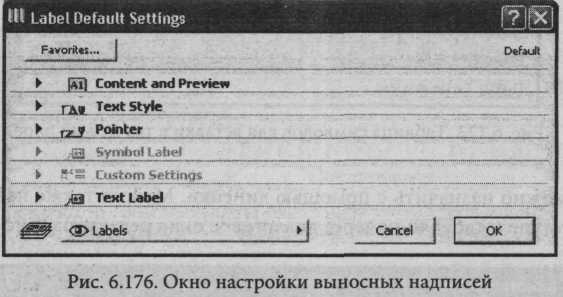 abel
Default
Settings
(рис. 6.176). Этот инструмент обеспечивает
выполнение выносных линий, текстов и
специальных символов.
abel
Default
Settings
(рис. 6.176). Этот инструмент обеспечивает
выполнение выносных линий, текстов и
специальных символов.
В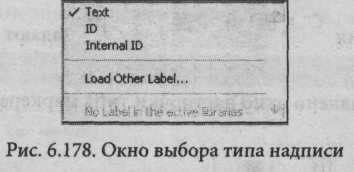
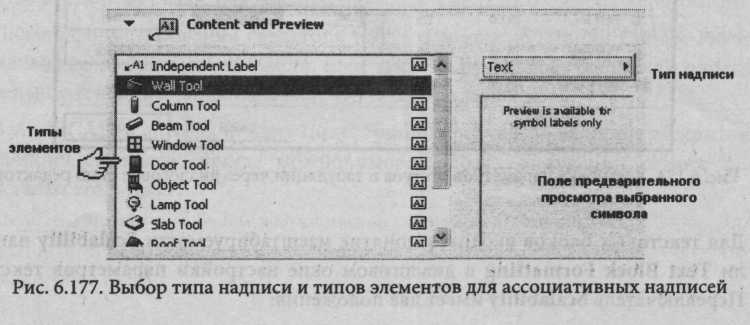 кладка
Content
and
Preview
позволяет выбрать тип
«Независимые
надписи»
(Independent
Label)
и элементы, для которых выносные надписи
выполняются
автоматически. Кнопка раскрывает список
возможных типов надписей (рис.
6.177).
кладка
Content
and
Preview
позволяет выбрать тип
«Независимые
надписи»
(Independent
Label)
и элементы, для которых выносные надписи
выполняются
автоматически. Кнопка раскрывает список
возможных типов надписей (рис.
6.177).
Щелчком по стрелке вкладки Text Style раскрывается диалоговое окно настройки параметров текста. Назначение полей идентично при настройке стиля текста при построении текстовых блоков (рис. 6.171).
Д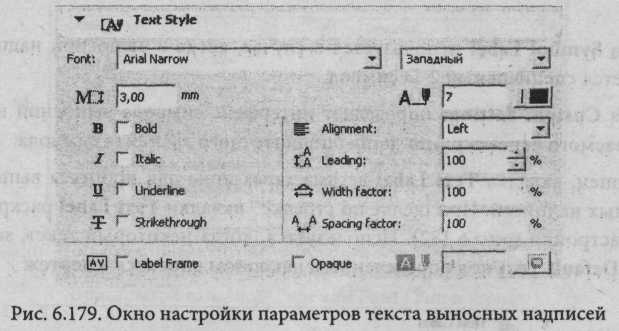
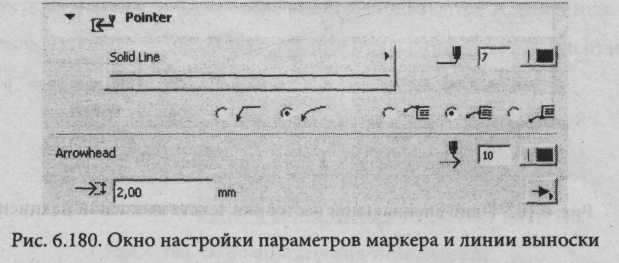 ля
выносных надписей специфично содержимое
вкладки
Pointer
ля
выносных надписей специфично содержимое
вкладки
Pointer
Кнопка Solid Line позволяет выбрать тип линии. В поле Arrowhead вносится размер маркера.
Кнопки
переключения
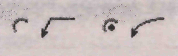 типа
выноски.
типа
выноски.
Кнопки
переключения задают
расположение выносимого текста
задают
расположение выносимого текста
На рис. 6.181 представлено окно настройки типа маркера и его расцветки

Вкладка Symbol Label используется в случае, когда в выносной надписи используется специальный 2-D символ.
Вкладка Custom Settings определяет интерфейс символа выносной надписи описываемого через скрипт-файл библиотечного элемента символа.
И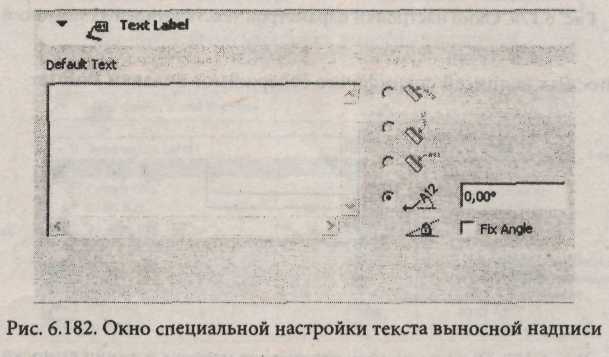 ,
наконец, вкладка
Text
Label
весьма характерна для процесса выполнения
выносных надписей. При щелке по стрелке
вкладки
Text
Label
раскрывается окно
настройки (рис. 6.182). Используется, когда
некоторый текст, заданный в поле Default
Text
под определенным наклоном вносится в
чертеж
,
наконец, вкладка
Text
Label
весьма характерна для процесса выполнения
выносных надписей. При щелке по стрелке
вкладки
Text
Label
раскрывается окно
настройки (рис. 6.182). Используется, когда
некоторый текст, заданный в поле Default
Text
под определенным наклоном вносится в
чертеж
Создание цепочек линейных размеров
Л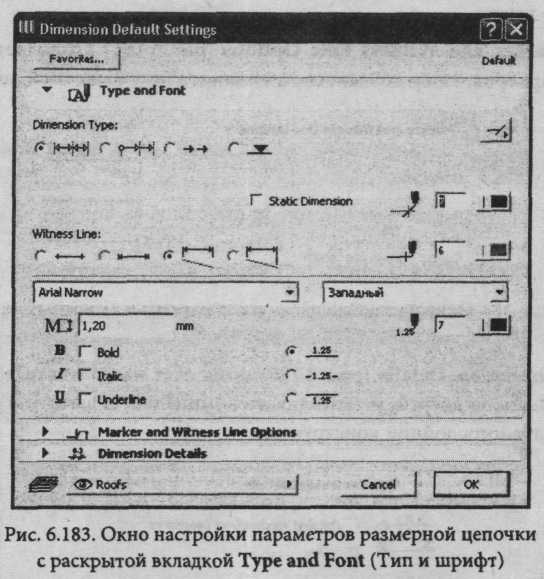 инейные
размеры
создаются с помощью окно установки
параметров размерных
цепочек
Dimension
Default
Settings,
которое раскрывается при использовании
инструмента «Размерные цепочки» -
кнопка
инейные
размеры
создаются с помощью окно установки
параметров размерных
цепочек
Dimension
Default
Settings,
которое раскрывается при использовании
инструмента «Размерные цепочки» -
кнопка
 в
панели ToolBox
в
панели ToolBox
Поле
переключателей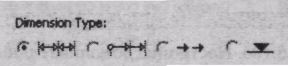 задает
тип проставляемых размеров. Первые два
переключателя используются в линейных
размерах.
задает
тип проставляемых размеров. Первые два
переключателя используются в линейных
размерах.
Переключатель используется
при нанесении отметок высоты.
используется
при нанесении отметок высоты.
Ф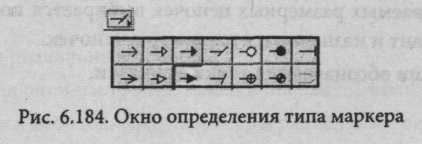 лажок
лажок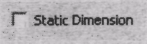 определяет
размеры как статические.
определяет
размеры как статические.
Поле
переключателей
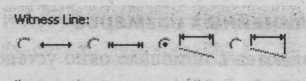
определяет тип построения выносных линий.
Окно вкладки Type and Fond позволяет также установить применяемый шрифт, его размер и стиль написания, а также цвет (Перо) и положение размерного текста.
В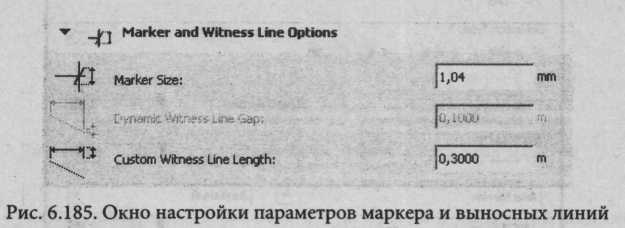 кладка
Marker
and
Witness
Line
Options
(рис. 6.185) позволяет настроить размеры
маркеров, зазор до выносной линии и
длину выносной линии.
кладка
Marker
and
Witness
Line
Options
(рис. 6.185) позволяет настроить размеры
маркеров, зазор до выносной линии и
длину выносной линии.
В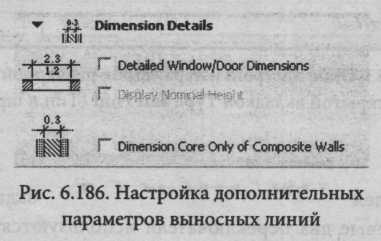 кладка
Dimension
Details
(рис. 6.186) позволяет настраивать
дополнительные
размеры окон дверей, устанавливать
номинальную высоту и размеры несущего
слоя многослойной конструкции.
кладка
Dimension
Details
(рис. 6.186) позволяет настраивать
дополнительные
размеры окон дверей, устанавливать
номинальную высоту и размеры несущего
слоя многослойной конструкции.
Как же строится размерная цепочка?
В панели инструментов выбирается инструмент размерная цепочка

Для устанавливаемых размерных цепочек выбирается подходящий геометрический вариант и назначаются параметры цепочек.
Щелчками мыши обозначаются точки привязки.
4. Либо двойным щелчком мыши, или же щелчком по кнопке ОК курсор
преобразуется
к виду молотка
5. На чертеже указать местоположение размерной цепочки